 Tutorial sistem
Tutorial sistem
 Siri Windows
Siri Windows
 Bagaimana untuk memperbaiki 'Anda memerlukan kebenaran untuk melakukan tindakan ini' di Windows?
Bagaimana untuk memperbaiki 'Anda memerlukan kebenaran untuk melakukan tindakan ini' di Windows?
Bagaimana untuk memperbaiki 'Anda memerlukan kebenaran untuk melakukan tindakan ini' di Windows?
Jul 09, 2025 am 02:49 AMApabila menghadapi masalah "anda memerlukan kebenaran untuk melakukan operasi ini", biasanya kerana mekanisme pengurusan kebenaran Windows mengehadkan operasi. Penyelesaiannya termasuk: 1. Jalankan program sebagai pentadbir, klik kanan untuk memilih "Run sebagai pentadbir" dan sahkan prompt UAC; 2. Dapatkan pemilikan fail/folder, tukar pemilik kepada pengguna semasa dalam "Properties → Security → Advanced" dan ganti subkontainer; 3. Laraskan tetapan kebenaran, dan berikan diri anda "Kawalan penuh" keizinan melalui "Properties → Security → Edit"; 4. Periksa sama ada fail itu diduduki, tutup program yang berkaitan atau gunakan Unlocker dan Lockhunter ke Unoccupi. Cubalah satu demi satu untuk menyelesaikan masalah.

Apabila anda menghadapi masalah "anda memerlukan keizinan untuk melakukan ini", biasanya mekanisme pengurusan kebenaran Windows yang menghalang anda daripada beroperasi pada fail atau folder tertentu. Penyelesaiannya sebenarnya tidak rumit, tetapi anda perlu memilih kaedah yang sesuai mengikut keadaan tertentu.
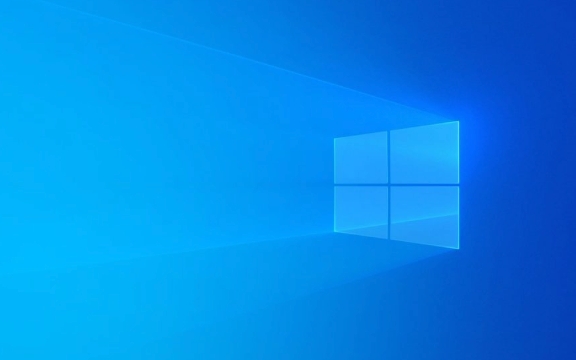
Berikut adalah beberapa penyelesaian biasa dan praktikal yang sesuai untuk pengguna biasa:
1. Jalankan program sebagai pentadbir
Sesetengah operasi memerlukan kebenaran pentadbir untuk diselesaikan. Sebagai contoh, anda ingin memasang perisian, mengubah suai tetapan sistem, atau mengakses folder yang dilindungi.

Penyelesaian:
- Cari program atau pintasan yang ingin anda jalankan
- Klik kanan dan pilih "Run sebagai Pentadbir"
- Sekiranya UAC (Kawalan Akaun Pengguna) Prompt muncul, Sahkan
Ini membolehkan program mendapatkan kebenaran yang lebih tinggi dan memintas beberapa sekatan.

Petua: Jika anda sering ingin menjalankan program dengan keistimewaan pentadbir, anda boleh klik kanan pintasannya → Properties → Pintasan → Klik "Advanced" → Semak "Run sebagai Pentadbir".
2. Dapatkan pemilikan fail/folder
Apabila anda cuba memadam, memindahkan, atau mengubah suai fail atau folder, jika sistem meminta bahawa tidak ada kebenaran, mungkin kerana anda bukan pemilik fail.
Penyelesaian:
- Klik kanan pada fail sasaran atau folder → "Properties"
- Tukar ke tab "Keselamatan" → Klik "Lanjutan"
- Klik Tukar di sebelah "Pemilik"
- Masukkan nama pengguna anda (anda boleh melihat nama log masuk semasa dalam "Mula Menu> Tetapan> Akaun> Rumah dan Pengguna Lain")
- Semak "Gantikan pemilik subkontainer dan objek" (pilihan)
- Kembali dan gunakan perubahan selepas pengesahan
Selepas selesai, anda boleh mengendalikan fail ini seperti pengguna biasa.
3. Laraskan tetapan kebenaran fail atau program
Kadang -kadang walaupun anda seorang pentadbir komputer, anda tidak semestinya mempunyai semua kebenaran. Pada masa ini, anda perlu memberi kawalan sepenuhnya secara manual.
Langkah Operasi:
- Klik kanan pada Fail/Folder → "Properties" → "Keselamatan" tab
- Klik butang "Edit"
- Pilih akaun pengguna anda (jika tidak, klik "Tambah" untuk memasukkan nama pengguna anda)
- Semak "Kawalan Penuh" di bawah
- Klik OK untuk menyimpan tetapan
Nota: Sesetengah fail sistem atau kekunci pendaftaran akan dikunci secara lalai. Adalah disyorkan untuk menyandarkan data penting sebelum pengubahsuaian untuk mengelakkan ketidakstabilan sistem disebabkan oleh operasi yang salah.
4. Periksa sama ada ia diduduki oleh program lain
Kadang -kadang anda hanya mahu memadam fail, tetapi anda meminta masalah kebenaran. Ini mungkin bahawa fail sedang digunakan oleh program.
Kaedah Mengatasi:
- Tutup program yang dibuka baru -baru ini, terutamanya tetingkap Explorer
- Akhir proses yang mencurigakan menggunakan Pengurus Tugas
- Atau gunakan alat seperti Unlocker atau Lockhunter untuk memaksa penghunian
Alat jenis ini dapat membantu anda dengan cepat mengetahui siapa yang "diam -diam menggunakan fail ini".
Pada dasarnya cara umum untuk berurusan dengannya. Anda boleh mulakan dengan mencubanya terlebih dahulu dengan "run sebagai pentadbir" yang paling mudah, dan kemudian pergi langkah demi langkah jika anda tidak. Walaupun nampaknya sedikit langkah, setiap langkah tidak sukar, ikuti arahan.
Atas ialah kandungan terperinci Bagaimana untuk memperbaiki 'Anda memerlukan kebenaran untuk melakukan tindakan ini' di Windows?. Untuk maklumat lanjut, sila ikut artikel berkaitan lain di laman web China PHP!

Alat AI Hot

Undress AI Tool
Gambar buka pakaian secara percuma

Undresser.AI Undress
Apl berkuasa AI untuk mencipta foto bogel yang realistik

AI Clothes Remover
Alat AI dalam talian untuk mengeluarkan pakaian daripada foto.

Clothoff.io
Penyingkiran pakaian AI

Video Face Swap
Tukar muka dalam mana-mana video dengan mudah menggunakan alat tukar muka AI percuma kami!

Artikel Panas

Alat panas

Notepad++7.3.1
Editor kod yang mudah digunakan dan percuma

SublimeText3 versi Cina
Versi Cina, sangat mudah digunakan

Hantar Studio 13.0.1
Persekitaran pembangunan bersepadu PHP yang berkuasa

Dreamweaver CS6
Alat pembangunan web visual

SublimeText3 versi Mac
Perisian penyuntingan kod peringkat Tuhan (SublimeText3)

Topik panas
 Windows Tidak Dapat Mengakses Folder Dikongsi di Rangkaian
Jun 30, 2025 pm 04:56 PM
Windows Tidak Dapat Mengakses Folder Dikongsi di Rangkaian
Jun 30, 2025 pm 04:56 PM
Apabila menghadapi "WindowsCan'TaccessSharedFoldDeronNetwork", biasanya anda boleh menyelesaikan masalah melalui langkah -langkah berikut: 1. Hidupkan penemuan rangkaian dan fungsi perkongsian fail dan matikan perlindungan kata laluan; 2. Pastikan komputer sasaran didayakan untuk berkongsi dan menetapkan keizinan yang betul; 3. Semak peraturan firewall dan status perkhidmatan untuk memastikan ia membolehkan akses bersama; 4. Gunakan pengurus kelayakan untuk menambah kelayakan rangkaian untuk sambungan jangka panjang dan stabil.
 Windows 'Mendapatkan Windows Sedia, Jangan Matikan Komputer Anda' tersekat
Jun 30, 2025 pm 05:18 PM
Windows 'Mendapatkan Windows Sedia, Jangan Matikan Komputer Anda' tersekat
Jun 30, 2025 pm 05:18 PM
Apabila anda menemui Windows yang tersangkut di antara muka "Getwindows Ready, jangan tukar komputer anda", anda harus terlebih dahulu mengesahkan sama ada ia benar -benar terperangkap; 1. Perhatikan sama ada cahaya penunjuk cakera keras berkelip, 2. Periksa sama ada bunyi kipas telah berubah, 3. Tunggu sekurang -kurangnya 30 hingga 60 minit untuk memastikan sistem mempunyai masa yang cukup untuk menyelesaikan operasi kemas kini.
 Sejarah papan klip Windows tidak berfungsi
Jun 30, 2025 pm 05:14 PM
Sejarah papan klip Windows tidak berfungsi
Jun 30, 2025 pm 05:14 PM
Apabila Sejarah Klip Papan Windows tidak berfungsi, anda boleh menyemak langkah -langkah berikut: 1. Sahkan bahawa fungsi sejarah papan klip diaktifkan, jalannya adalah "Tetapan> Sistem> Clipboard", dan jika ia tidak didayakan, Win V tidak akan bertindak balas; 2. Periksa sama ada jenis kandungan salinan terhad, seperti imej besar, format khas atau laluan fail tidak boleh disimpan; 3. Pastikan versi sistem menyokongnya, Windows 101809 dan ke atas, dan beberapa versi perusahaan atau LTSC tidak menyokongnya; 4. 5. Kosongkan cache papan klip atau tetapkan semula tetapan, tutup dan kemudian hidupkan "sejarah klip" atau jalankan arahan "Echooff | Clip" untuk membersihkan cache
 Windows tersekat di skrin selamat datang
Jun 30, 2025 pm 04:44 PM
Windows tersekat di skrin selamat datang
Jun 30, 2025 pm 04:44 PM
Tunggu selama beberapa minit dan cuba memanggil pengurus tugas untuk mengesahkan sama ada kematian palsu; 2. Paksa Shutdown Untuk memasuki persekitaran pemulihan dua kali, gunakan mod selamat untuk menyahpasang pemandu, matikan log masuk automatik, dan periksa dan bunuh virus; 3. Gunakan akaun pentadbir lain atau akaun baru untuk menentukan sama ada fail konfigurasi pengguna rosak; 4. Nyahpasang atau gulung semula pemacu perkakasan, terutamanya pemacu kad grafik, cabut plag periferal untuk menyelesaikan masalah konflik perkakasan; 5. Gunakan arahan SFC dan DISM untuk membaiki fail sistem, dan jika ia tidak sah, sandarkan data dan pasang semula sistem. Apabila Windows terjebak dalam antara muka selamat datang, anda harus terlebih dahulu menghapuskan keadaan kematian palsu, kemudian periksa konfigurasi pengguna, pemacu dan integriti fail sistem pada gilirannya, dan akhirnya mempertimbangkan memasang semula sistem.
 Bagaimana untuk menjalankan aplikasi sebagai pentadbir di Windows?
Jul 01, 2025 am 01:05 AM
Bagaimana untuk menjalankan aplikasi sebagai pentadbir di Windows?
Jul 01, 2025 am 01:05 AM
Untuk menjalankan program sebagai pentadbir, anda boleh menggunakan fungsi Windows sendiri: 1. Klik kanan menu untuk memilih "Run As Administrator", yang sesuai untuk senario kenaikan keistimewaan sementara; 2. Buat jalan pintas dan periksa "Run sebagai Pentadbir" untuk mencapai permulaan kenaikan keistimewaan automatik; 3. Gunakan penjadual tugas untuk mengkonfigurasi tugas automatik, sesuai untuk menjalankan program yang memerlukan keizinan pada asas yang dijadualkan atau latar belakang, perhatikan untuk menetapkan butiran seperti perubahan jalan dan cek kebenaran.
 Bagaimana untuk memperbaiki skrin Restart Windows yang tersekat?
Jun 30, 2025 pm 05:10 PM
Bagaimana untuk memperbaiki skrin Restart Windows yang tersekat?
Jun 30, 2025 pm 05:10 PM
Jangan tergesa -gesa untuk memasang semula sistem apabila komputer terjebak di antara muka Windows Restart. Anda boleh mencuba kaedah berikut terlebih dahulu: 1. Memohon kepada keadaan di mana kemas kini terperangkap. Ulangi dua atau tiga kali atau boleh melangkau lag; 2. Masukkan mod selamat untuk memeriksa, pilih Mula Pembaikan atau Sistem Pulihkan melalui penyelesaian masalah. Jika anda boleh memasukkan mod selamat, ia mungkin konflik pemandu atau perisian; 3. Gunakan arahan arahan untuk membaiki fail sistem, masukkan tiga arahan SFC dan DISM dalam persekitaran pemulihan untuk membaiki fail yang rosak; 4. Semak perkakasan atau pemacu yang baru dipasang, cabut plag peranti yang tidak penting atau nyahpasang pemacu baru untuk menghapuskan masalah ketidakserasian. Dalam kebanyakan kes, langkah -langkah di atas dapat menyelesaikan fenomena lag mulakan semula. Jika ia benar -benar tidak berfungsi, pertimbangkan untuk memasang semula sistem dan memberi perhatian untuk menyokong data terlebih dahulu.
 Windows tidak dapat mencari 'ms-set:'
Jun 30, 2025 pm 04:31 PM
Windows tidak dapat mencari 'ms-set:'
Jun 30, 2025 pm 04:31 PM
Apabila anda menemui "WindowsCannotFind'ms-settings: '", halaman Tetapan Sistem biasanya tidak boleh dibuka secara normal. Penyelesaiannya adalah seperti berikut: 1. Periksa integriti fail sistem dan jalankan perintah SFC/Scannow dan DISM/Online/Cleanup/RestoreHealth sebagai pentadbir; 2. Tetapkan semula pengendali protokol lalai dan sahkan bahawa aplikasi lalai ms-sett adalah "Tetapan" dalam "Aplikasi Lalai oleh Protokol"; 3. Periksa sama ada kunci pendaftaran HKEY_CLASSES_ROOT \ ms-setting ada dan lengkap, dan mengimport sandaran pendaftaran sistem normal jika perlu; 4. Gunakan sistem
 'Operasi ini telah dibatalkan kerana sekatan yang berkuat kuasa pada komputer ini' Windows Fix
Jun 30, 2025 pm 04:47 PM
'Operasi ini telah dibatalkan kerana sekatan yang berkuat kuasa pada komputer ini' Windows Fix
Jun 30, 2025 pm 04:47 PM
Kesalahan "Operasi ini telah dibatalkan kerana sekatan pada komputer" biasanya disebabkan oleh kebenaran atau sekatan dasar. Penyelesaian termasuk: 1. Periksa sama ada menggunakan akaun pentadbir, dan jika tidak, beralih atau menukar jenis akaun; 2. Jalankan program sebagai pentadbir, atau tetapkan jalan pintas untuk sentiasa berjalan sebagai pentadbir; 3. Periksa sekatan dasar kumpulan, menetapkan dasar yang mencurigakan untuk "tidak dikonfigurasi" atau "dilumpuhkan", tetapi berhati -hati bahawa tidak ada editor dasar kumpulan untuk edisi rumah; 4. Jika penyuntingan pendaftaran dilumpuhkan, anda boleh mengaktifkannya dengan membuat fail .reg; 5. Selesaikan gangguan perisian pihak ketiga, buat sementara waktu tutup perisian keselamatan atau item permulaan pengurusan. Mencuba kaedah di atas secara teratur biasanya menyelesaikan masalah.





